デバイスのロックコマンド
CLOMO PANEL から「デバイスをロック」コマンドを実行すると、デバイスを一度スリープ状態にして、利用中であっても一度ロック解除の画面に戻します。
iOS デバイスの場合
一般的なデバイスで、電源ボタンなどを押してスリープ状態とし、解除には画面上の操作が必要なロック状態と同じ状態にします。
そのため、第三者が解除、操作できないようにするには、事前にパスコードの設定が必要です。
Android デバイスの場合
強制パスコードロックをおこなうことで、パスコードを指定し、第三者が勝手に解除、操作できないようにします。
「デバイスをロック」する
1. 「Devices」タブを選択し、ロックしたいデバイスを選択します。
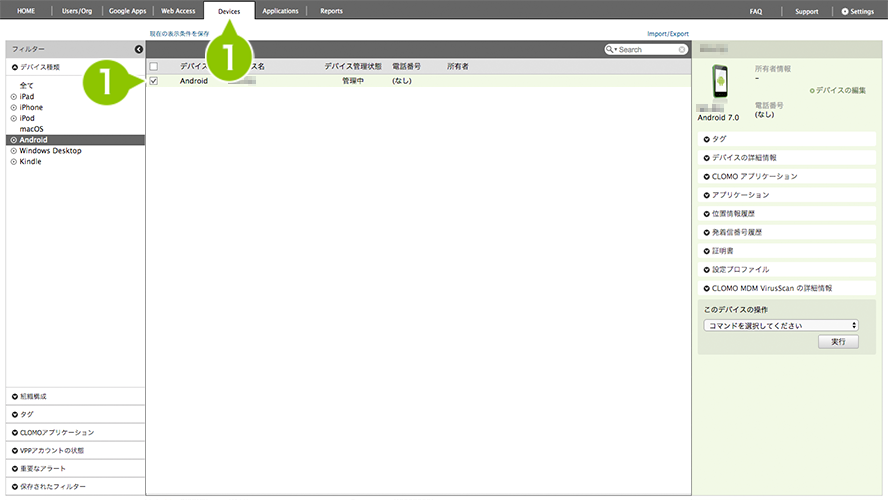
2. デバイス情報画面「このデバイスの操作」から「デバイスをロック」を選択します。
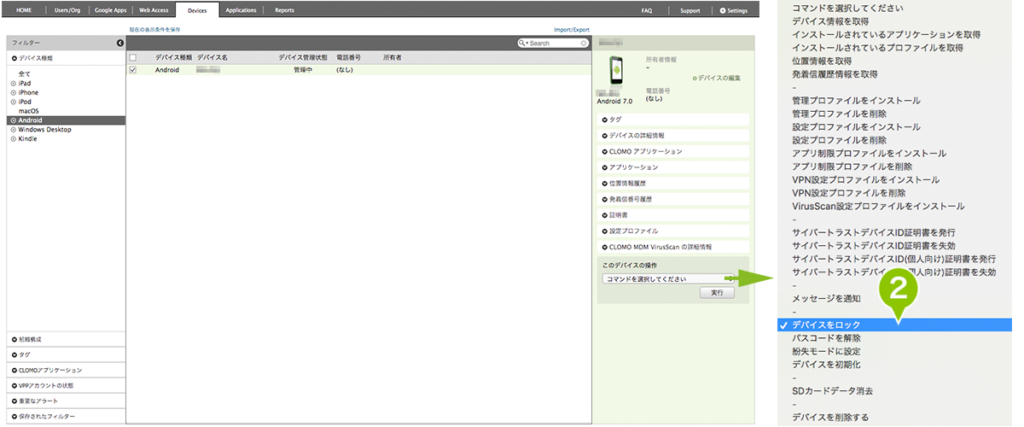
3. 「強制パスワード設定」を選択し、「実行」を選択します。
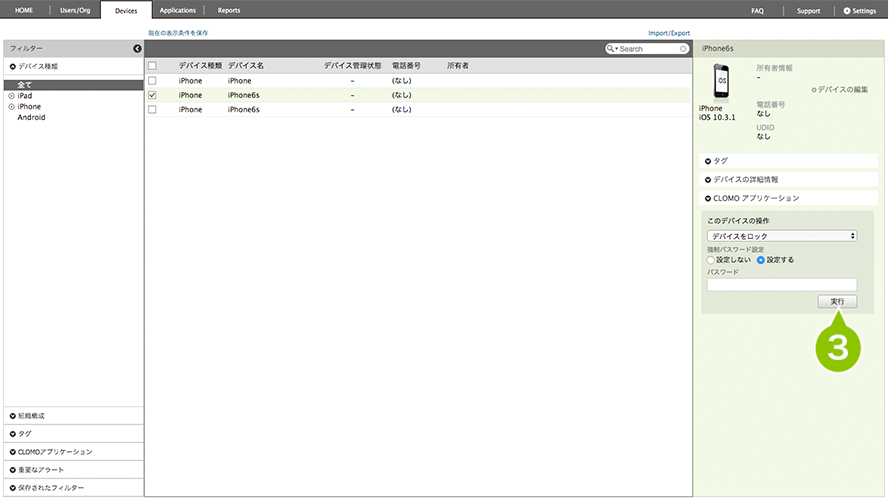
macOS の場合
見た目上はスリープ状態とし、解除には画面上の操作が必要なロック状態と同じ状態にしますが、紛失時などデバイスを保護するために設けられたコマンドです。
パスコードの入力に複数回失敗すると Apple Store での修理が必要となります。
関連ナレッジも併せてご確認ください。
macOS に対する「デバイスをロック」コマンド実行時の注意点